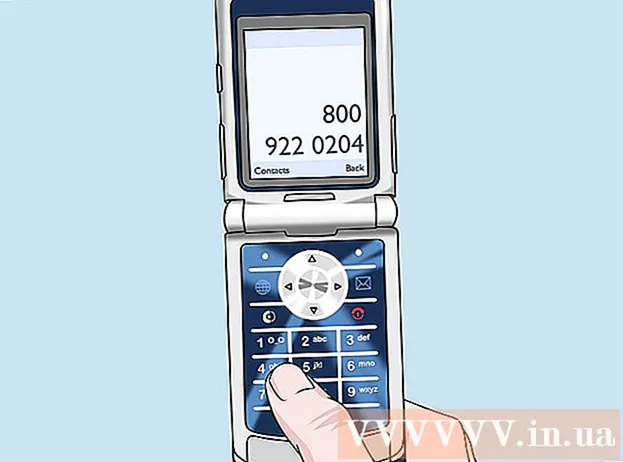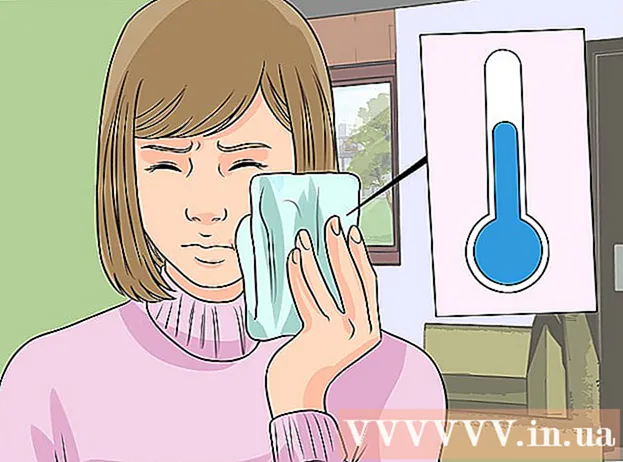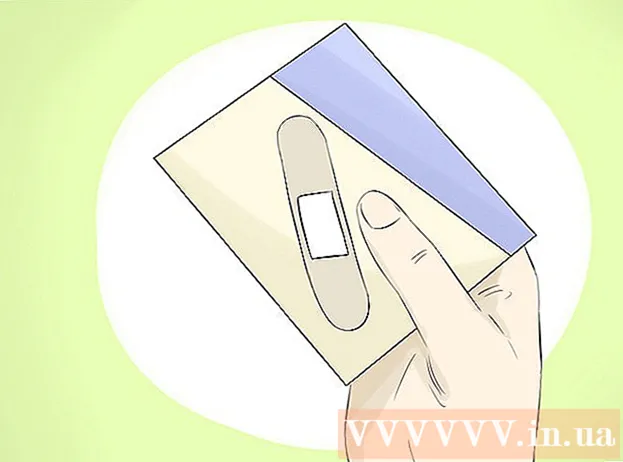Forfatter:
Louise Ward
Opprettelsesdato:
3 Februar 2021
Oppdater Dato:
1 Juli 2024

Innhold
Det er tre hovedmåter å rengjøre iPhone-høyttalere på. Du kan bruke en myk børste til å rengjøre høyttaleren, bruke en spray med trykkluft for å blåse skitt bort fra hjørnene og sporene på høyttaleren, og til slutt bruke tape for å feste det gjenværende smusset rundt høyttaleren. Hvis du har problemer med å spille lyden gjennom høyttaleren, må du også rengjøre hodetelefonporten.
Fremgangsmåte
Metode 1 av 3: Prøv enkle rengjøringsmetoder
Rengjør høyttaleren. Bruk en myk tannbørste til å skrubbe høyttalerporten. Den milde bevegelsen av bustene feier skitten av høyttaleren.
- Du kan duppe tipsene til tannbørstehårene for å gni alkohol for å øke effekten. Ikke fukt hele børstespissen.

Dekk malingen med tape. Malingstape er det grønne klebebåndet som brukes når du maler vegger. Dette klebebåndet har høy vedheft og er veldig godt egnet for rengjøring av iPhone-høyttalere.- Riv av et kort stykke tape og rull det inn i en sylinder, den klebrige siden vender ut. Sylinderdiameteren skal være lik pekefingeren.
- Sett fingeren inn i det sylindriske båndet og trykk mot iPhone-høyttaleren.
- Klebebåndet vil fjerne smuss og rusk som har samlet seg i høyttaleren.
- Kontroller overflaten på tapen etter hvert lim. Hvis du ser lo og smuss på overflaten, kan du fjerne og fjerne den brukte tapen, rulle et nytt stykke tape og gjenta.

Blås rusk ut av høyttaleren. Bruk en boks med trykkluft til å blåse støv og lo bort fra høyttaleren. Komprimert oksygen aerosol er hermetisert oksygen, som ofte brukes til å rengjøre datamaskiner og elektronikk. For å komme i gang, må du plassere telefonen med forsiden ned på skjermen.- Les instruksjonene på aerosolen før bruk. Vi må bruke sprayen i henhold til instruksjonene.
- Rett spraydysen fra avstanden som er angitt på tanken.
- Klem håndtaket på krukken forsiktig og slipp den.
Metode 2 av 3: Rengjør hodetelefonkontakten

Koble til hodetelefoner. Hvis det kommer en lyd fra hodesettet etter at du har tilbakestilt telefonen, er det en sjanse for at det er rusk i hodesettporten. Disse ruskene sender telefonen et feil signal om at headsettet er koblet til, slik at lyden ikke kommer gjennom høyttaleren. Du må koble hodetelefonene fra fronthøyttaleren for å rengjøre tilkoblingen.
Bruk en bomullspinne. Ta en bomullspinne i den ene hånden, og bruk tommelen og pekefingeren til å trekke den ene enden av bomullsdottet ut av pinnen og kast bomullsspissen. Fortsett å holde tuppen på bomullspinnen, men løsne armene denne gangen. Snu bomullspinnen for å pakke noen løse bomullsdotter inn i pinnen. Sett inn bomullsdott i hodetelefonkontakten. Snu bomullspinnen noen ganger og fjern den.
- Sjekk om høyttaleren fungerer som den skal.
- Rengjøring av hodetelefonkontakten med en bomullspinne er den enkleste og vanligste måten å rengjøre hodetelefonporten på.
- Ikke senk tuppen av en bomullspinne i vann eller spritalkohol. Våt bomullstips kan skade iPhone.
Bruk trykkluftspray. Plasser telefonen på en flat overflate med hodetelefonporten vendt mot deg. Rett trykkluftdysen mot hodetelefonporten fra anbefalt avstand på aerosolføringsetiketten. Klem håndtaket forsiktig og slipp det deretter.
- Oksygensprayer er et populært verktøy for rengjøring av datamaskinkomponenter som kan kjøpes fra din lokale databutikk eller elektronikkbutikk.
- Hvis trinnene ovenfor fortsatt ikke løser feil på iPhone-kontakten, må du sjekke om det sitter en fremmed gjenstand inne i hodetelefonporten. Fastkjørte gjenstander bør fjernes forsiktig med et langt og tynt verktøy som binders eller halm.
Metode 3 av 3: Se andre måter å reparere høyttalere på
Sjekk høyttalerinnstillingene. Gå til Innstillinger-menyen, og velg deretter Lyder. Dra glidebryteren Ringer og varsler for å øke volumet. Hvis du fremdeles ikke kan høre lyden, må du kontakte Apples supportteam.
- Hvis du kan høre lyden etter å ha justert glidebryteren Ringer og varsler, sjekker du Ring / Silent-bryteren på siden av telefonen. Hvis bryteren er plassert for å avsløre en liten oransje prikk, er enheten i lydløs modus. Du må vri bryteren i motsatt retning for å aktivere ringemodus.
Start iPhone på nytt. Hvis enhetshøyttaleren fungerer normalt etter å ha sjekket høyttalerinnstillingene, kan vi starte iPhone på nytt ved hjelp av den forhåndsinnstilte virtuelle nøkkelsekvensen. Denne prosessen vil slå av iPhone og åpne den på nytt. For å starte iPhone på nytt, hold nede strømknappen og startknappen til Apple-logoen vises.
- Sjekk lyden etter at telefonen har startet på nytt.
Fjern telefondekselet. Hvis du bruker en sak på telefonen, er det en sjanse for at iPhone er blokkert, noe som gjør lyden umulig å komme ut gjennom høyttaleren. Fjern telefonvesken og prøv å spille musikk eller lyd.
Oppdater iPhone. Noen ganger oppstår lydproblemet fordi driveren eller fastvaren er utdatert. For å oppdatere iPhone, kobler du telefonen til Wi-Fi og åpner Innstillinger-menyen. Klikk Generelt og velg deretter Programvareoppdatering. Til slutt klikker du på Last ned og velger Installer.
- Hvis telefonen din ber deg om å slette noen apper midlertidig under oppdateringsprosessen, trykker du bare på Fortsett. Etter det blir appene installert på nytt.
- Du kan bli bedt om å oppgi et passord. Skriv inn telefonpassordet ditt når du blir spurt.
- Før du fortsetter med oppdateringen, bør du ta en sikkerhetskopi av telefonen din ved å koble til et Wi-Fi-nettverk, gå til Innstillinger og velge iCloud. Trykk deretter på Backup og sveip iCloud Backup-bryteren til På-posisjon hvis den ikke allerede er på. Til slutt klikker du på Sikkerhetskopier nå.
- For å sjekke om oppdateringen er fullført, gå til Innstillinger> iCloud> Lagring> Administrer lagring og velg telefonen. Sikkerhetskopifilen, størrelsen og tidspunktet den ble opprettet vises her.
Kontakt Apple. Gå til Apple-butikken for å snakke med en kvalifisert tekniker. Hvis det for øyeblikket ikke er noen Apple-butikk lokalt, kan du besøke støttenettstedet på https://support.apple.com/contact. For å komme i gang, klikk på "Sett opp en reparasjon" og velg deretter "iPhone".
- Deretter velger du “Reparasjoner og fysisk skade” og klikker alternativet “Kan ikke høre gjennom mottaker eller høyttalere”.
- Klikk på "Innebygd høyttaler" på neste skjermbilde.
- På dette trinnet har du en rekke alternativer, inkludert chat, planlegge samtaler og sende utstyr for reparasjon. Velg den handlingen som passer deg best.
Gjenopprette Iphone. Hvis ikke, vil Apple anbefale deg en siste utvei: gjenopprette hele telefonen. Dette sletter kontaktene, kalenderen, bildene og andre lagrede data. Tekstmeldinger, notater, lydinnstillinger og noen andre tilpasningsalternativer lagres imidlertid i skytjenesten.
- For å gjenopprette iPhone, må du koble telefonen til datamaskinen ved hjelp av den medfølgende kabelen. Åpne deretter iTunes på datamaskinen.
- Skriv inn passordet ditt eller klikk på Stol på denne datamaskinen når alternativet vises.
- Klikk på telefonikonet som vises på iTunes. Klikk Gjenopprett i kategorien Sammendrag. Klikk på nytt for å bekrefte valget.
- Før du starter gjenopprettingsprosessen, anbefales det at du oppretter en sikkerhetskopi av data etter samme prosess som før du oppdaterer iOS.
Hva trenger du
- Myk børste
- Gni alkohol
- Bomullspinne
- Selvklebende båndartist
- Trykkluftspray